Dalam dunia pengolahan dokumen, Microsoft Word adalah raja tak terbantahkan. Fleksibilitasnya memungkinkan kita menciptakan segala jenis tulisan, mulai dari surat sederhana hingga laporan kompleks dan bahkan buku. Namun, terkadang kebutuhan mendesak muncul untuk mengubah ukuran kertas dokumen yang sudah ada. Mungkin Anda ingin mencetak selebaran dengan ukuran berbeda, menyesuaikan dokumen untuk presentasi, atau sekadar ingin menghemat kertas dengan menggunakan ukuran yang lebih kecil.
Pertanyaannya adalah: bagaimana cara melakukannya tanpa membuat teks Anda berantakan atau terpotong? Ini adalah kekhawatiran yang sangat umum, dan jawabannya terletak pada pemahaman mendalam tentang bagaimana Word menangani tata letak dan ukuran halaman. Artikel ini akan membimbing Anda langkah demi langkah melalui proses mengubah ukuran kertas di Word, dengan fokus utama pada cara menjaga integritas teks Anda tetap utuh.
Memahami Konsep Ukuran Halaman dan Tata Letak di Word
Sebelum kita terjun ke langkah-langkah praktis, penting untuk memahami beberapa konsep dasar. Di Word, ukuran halaman bukanlah sekadar bingkai statis tempat teks Anda berada. Sebaliknya, ini adalah elemen dinamis yang memengaruhi bagaimana teks dan objek lainnya (gambar, tabel, bentuk) disusun.
- Ukuran Halaman (Page Size): Ini adalah dimensi fisik dari kertas yang akan dicetak atau ditampilkan. Word mendukung berbagai ukuran standar seperti A4, Letter, Legal, dan juga memungkinkan Anda menentukan ukuran kustom.
- Margin: Ruang kosong di sekitar tepi halaman. Margin membatasi area di mana teks Anda dapat muncul. Jika Anda mengubah ukuran kertas, margin mungkin perlu disesuaikan agar teks tetap berada dalam area yang diinginkan.
- Orientasi Halaman: Apakah halaman ditampilkan secara potret (tinggi lebih besar dari lebar) atau lanskap (lebar lebih besar dari tinggi). Ini sangat terkait dengan ukuran halaman.
- Tata Letak (Layout): Bagaimana elemen-elemen dalam dokumen Anda diatur di halaman. Ini mencakup kolom, perataan teks, dan penempatan objek.
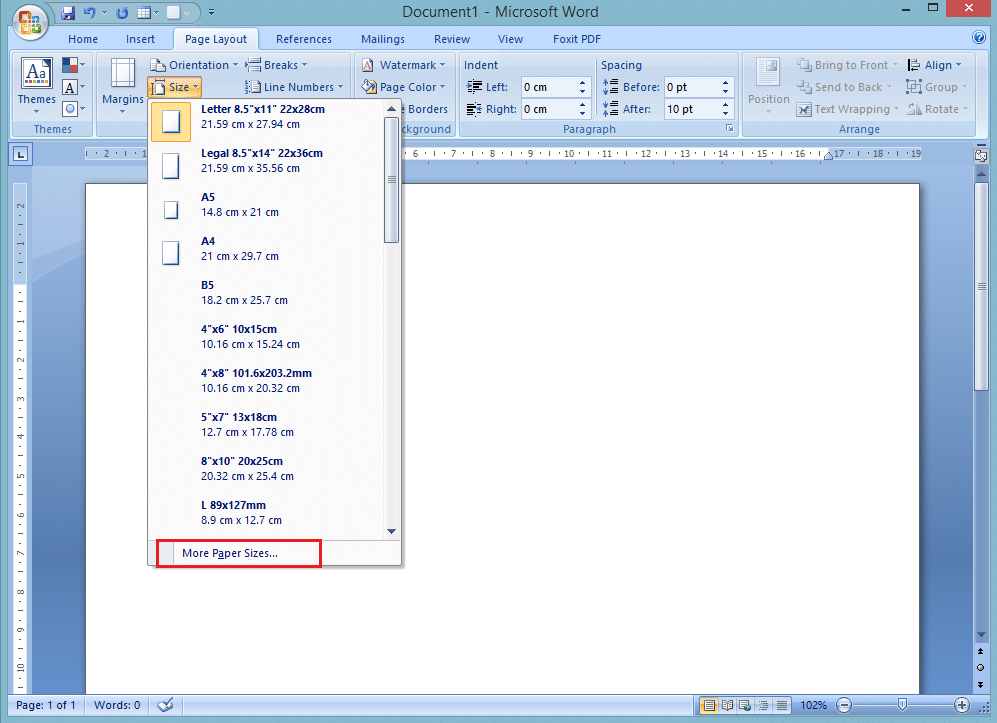
Ketika Anda mengubah ukuran kertas, Word mencoba untuk memaksa tata letak yang ada ke dalam dimensi baru. Jika perubahan ini drastis, teks Anda bisa terpotong, melompat ke halaman yang salah, atau menjadi sangat padat atau renggang. Kuncinya adalah mengelola transisi ini dengan hati-hati.
Langkah-langkah Mengubah Ukuran Kertas di Word (Versi Terbaru)
Proses ini relatif sederhana di versi Word modern, namun membutuhkan perhatian pada detail.
Langkah 1: Buka Dokumen Anda
Pastikan Anda membuka dokumen Word yang ingin Anda ubah ukuran kertasnya.
Langkah 2: Akses Pengaturan Tata Letak Halaman
- Pergi ke tab Layout di pita (ribbon) Word.
- Di grup Page Setup, Anda akan menemukan beberapa opsi. Cari tombol Size.
Langkah 3: Pilih Ukuran Kertas yang Diinginkan
- Klik tombol Size.
-
Akan muncul daftar ukuran kertas standar yang sering digunakan (misalnya, A4, Letter, Legal). Pilih ukuran yang Anda inginkan dari daftar ini.
- Jika Ukuran yang Anda Inginkan Tidak Ada: Jangan khawatir. Gulir ke bagian bawah daftar dan pilih More Paper Sizes…. Ini akan membuka jendela Page Setup yang lebih rinci.
Langkah 4: Menyesuaikan Ukuran Kertas Kustom (Jika Diperlukan)
Jika Anda memilih More Paper Sizes…, jendela Page Setup akan terbuka.
- Pilih tab Paper.
- Di bagian Paper size, Anda akan melihat opsi untuk memilih ukuran dari daftar dropdown.
- Jika ukuran yang Anda inginkan masih tidak ada, pilih Custom size.
- Masukkan Width (lebar) dan Height (tinggi) yang Anda inginkan dalam satuan yang dipilih (inci, cm, dll.). Anda bisa mengubah satuan di bagian Units.
- Klik OK.
Langkah 5: Periksa dan Sesuaikan Tata Letak
Ini adalah bagian krusial di mana Anda memastikan teks tidak terpotong. Setelah Anda mengubah ukuran kertas, Word akan secara otomatis mencoba menyesuaikan tata letak. Namun, seringkali penyesuaian ini tidak sempurna.
- Tinjau Seluruh Dokumen: Gulir halaman demi halaman. Perhatikan apakah ada teks yang terpotong di akhir halaman, apakah paragraf terpecah secara tidak wajar, atau apakah gambar/tabel terlihat janggal.
- Periksa Margin:
- Kembali ke tab Layout, grup Page Setup.
- Klik tombol Margins.
- Pilih Normal atau Narrow sebagai titik awal yang baik untuk memeriksa. Jika teks masih terlalu dekat dengan tepi, Anda mungkin perlu margin yang lebih lebar.
- Untuk penyesuaian lebih lanjut, pilih Custom Margins…. Di jendela Page Setup (tab Margins), atur nilai Top, Bottom, Left, dan Right.
- Periksa Pemisahan Halaman (Page Breaks):
- Kadang-kadang, perubahan ukuran kertas dapat memengaruhi pemisahan halaman otomatis atau manual.
- Untuk melihat pemisahan halaman manual, pergi ke tab Home, grup Paragraph, dan klik tombol Show/Hide ¶ ( ¶ ). Ini akan menampilkan karakter yang tidak terlihat seperti titik paragraf, tab, dan pemisah halaman.
- Jika ada pemisah halaman yang tidak diinginkan (misalnya, sebuah judul di akhir halaman dan teksnya di halaman berikutnya), hapus atau pindahkan pemisah tersebut.
- Periksa Objek (Gambar, Tabel, Bentuk):
- Objek-objek ini bisa menjadi sumber masalah utama ketika ukuran kertas berubah.
- Gambar: Klik pada gambar, lalu lihat tab Picture Format (atau Format tergantung versi Word). Periksa ukurannya di grup Size. Sesuaikan ukurannya jika perlu agar sesuai dengan dimensi halaman baru. Perhatikan juga pengaturan Wrap Text (di bawah Picture Format > Wrap Text). Pilihan seperti "In Line with Text" atau "Square" akan berperilaku berbeda tergantung pada ruang yang tersedia.
- Tabel: Klik di dalam tabel. Tab Table Layout atau Layout akan muncul. Periksa lebar kolom dan tinggi baris. Anda mungkin perlu menyeret tepi kolom atau baris secara manual, atau menggunakan opsi penyesuaian otomatis di tab ini. Pastikan lebar total tabel tidak melebihi lebar halaman yang tersedia setelah margin.
- Bentuk dan Teks Box: Sama seperti gambar, periksa ukuran dan pengaturan wrapping teksnya.
Langkah 6: Gunakan Fitur "Shrink to Fit" (Jika Tersedia dan Diperlukan)
Beberapa versi Word memiliki fitur tersembunyi atau kurang dikenal yang dapat membantu. Jika Anda mengubah ukuran kertas dari yang lebih besar ke yang lebih kecil, dan teks Anda sedikit melebihi halaman baru, Anda bisa mencoba ini:
- Pergi ke File > Print.
- Di bawah pengaturan printer, cari opsi yang bertuliskan "Scale" atau "Page Scaling".
- Pilih opsi seperti "Shrink oversized pages" atau "Fit to paper size". Opsi ini akan secara otomatis mengecilkan konten agar sesuai dengan ukuran kertas yang dipilih di printer.
- Penting: Fitur ini memengaruhi output cetak, bukan ukuran sebenarnya di dokumen Word Anda. Jika Anda ingin teks benar-benar muat di halaman yang lebih kecil di dalam dokumen, Anda perlu melakukan penyesuaian manual seperti yang dijelaskan di Langkah 5. Namun, ini adalah solusi cepat jika Anda hanya ingin mencetak tanpa memotong.
Strategi Tambahan untuk Menghindari Teks Terpotong
Mengubah ukuran kertas seringkali merupakan proses iteratif. Anda mungkin perlu mencoba beberapa kali untuk mendapatkan hasil yang sempurna. Berikut beberapa strategi tambahan:
- Simpan Salinan Dokumen: Selalu, selalu, selalu simpan salinan dokumen asli Anda sebelum melakukan perubahan besar seperti mengubah ukuran kertas. Ini memberikan Anda jaring pengaman jika terjadi kesalahan.
- Ubah Ukuran Kertas di Awal Proyek: Jika memungkinkan, tentukan ukuran kertas yang Anda inginkan di awal proyek. Ini akan mencegah masalah penyesuaian tata letak yang rumit di kemudian hari.
- Gunakan Tampilan Draf (Draft View) untuk Penyesuaian Cepat: Untuk memeriksa apakah teks terpotong tanpa terganggu oleh objek visual, beralih ke tampilan Draft (tab View > Views > Draft). Di tampilan ini, objek seperti gambar dan tata letak kompleks akan disederhanakan, memungkinkan Anda fokus pada aliran teks dan pemisahan halaman.
- Manfaatkan Fitur "Adjust Space Between Paragraphs": Terkadang, ruang ekstra antar paragraf bisa menjadi masalah.
- Pilih teks yang ingin Anda sesuaikan.
- Pergi ke tab Layout atau Home.
- Di grup Spacing (atau Paragraph), Anda dapat mengurangi "Space Before" dan "Space After" paragraf. Mengurangi ruang ini dapat membantu teks muat di halaman yang lebih kecil.
- Perhatikan Ukuran Font: Jika Anda beralih ke ukuran kertas yang jauh lebih kecil, teks Anda mungkin akan terlihat terlalu besar. Anda mungkin perlu mengurangi ukuran font secara keseluruhan atau untuk bagian-bagian tertentu agar proporsional.
- Kolom (Columns): Jika dokumen Anda menggunakan kolom, mengubah ukuran kertas dapat memengaruhi lebar kolom secara signifikan. Periksa pengaturan kolom (tab Layout > Columns) dan sesuaikan lebar serta jarak antar kolom.
- Header dan Footer: Ingatlah bahwa header dan footer juga memiliki ruang mereka sendiri di tepi halaman. Jika Anda mempersempit margin halaman, pastikan header dan footer Anda tidak bertabrakan dengan teks utama. Anda dapat menyesuaikan jarak header/footer dari tepi halaman di jendela Page Setup (tab Layout).
Studi Kasus: Mengubah dari A4 ke Letter
Misalnya, Anda memiliki dokumen berukuran A4 (210 x 297 mm) dan ingin mengubahnya menjadi ukuran Letter (8.5 x 11 inci atau sekitar 216 x 279 mm).
- Perubahan Ukuran: Ukuran Letter sedikit lebih lebar tetapi sedikit lebih pendek dari A4.
- Potensi Masalah: Teks yang dekat dengan tepi bawah halaman A4 mungkin sekarang terpotong karena halaman Letter lebih pendek. Lebar tambahan di Letter mungkin tidak signifikan untuk teks biasa, tetapi bisa memengaruhi objek yang ditempatkan dengan hati-hati.
- Langkah Penyesuaian:
- Ubah ukuran ke Letter.
- Periksa bagian bawah setiap halaman untuk teks yang terpotong. Anda mungkin perlu menambahkan pemisah halaman atau sedikit memformat ulang paragraf terakhir.
- Periksa apakah gambar atau tabel di akhir halaman Letter masih terlihat baik.
- Jika konten menjadi terlalu padat, Anda mungkin perlu sedikit memperlebar margin.
Studi Kasus: Mengubah dari Letter ke A5 (Ukuran yang Jauh Lebih Kecil)
Ini adalah perubahan yang lebih drastis.
- Perubahan Ukuran: A5 jauh lebih kecil dari Letter.
- Potensi Masalah: Teks kemungkinan besar akan terpotong, menjadi sangat padat, dan tata letak akan kacau balau.
- Langkah Penyesuaian:
- Ubah ukuran ke A5.
- Bersiaplah untuk penyesuaian ekstensif. Hampir pasti Anda perlu:
- Mengurangi ukuran font secara signifikan.
- Mengurangi ruang antar paragraf.
- Mempersempit margin secara drastis (hati-hati agar tidak melebihi batas yang diizinkan oleh printer).
- Menyesuaikan ukuran semua gambar dan objek.
- Memecah teks menjadi lebih banyak halaman dengan menambahkan pemisah halaman.
- Mempertimbangkan ulang tata letak, mungkin menggunakan lebih sedikit kolom atau struktur yang berbeda.
- Dalam kasus seperti ini, terkadang lebih mudah untuk membuat dokumen baru dan menyalin-tempel teks, lalu memformatnya dari awal sesuai dengan ukuran A5.
Kesimpulan: Kesabaran adalah Kunci
Mengubah ukuran kertas di Microsoft Word tanpa memotong teks bukanlah proses sekali klik yang ajaib. Ini adalah kombinasi dari memilih pengaturan yang benar dan melakukan penyesuaian yang cermat. Kuncinya adalah memahami bagaimana Word merespons perubahan dimensi halaman dan bersiap untuk melakukan beberapa penyesuaian manual pada margin, pemisahan halaman, ukuran objek, dan bahkan format teks itu sendiri.
Dengan mengikuti langkah-langkah di atas dan menerapkan strategi tambahan, Anda akan dapat menavigasi proses ini dengan percaya diri, memastikan dokumen Anda tetap rapi, profesional, dan yang terpenting, tidak ada teks yang terpotong. Ingatlah untuk selalu bekerja dengan salinan dokumen Anda, dan bersabarlah – hasil akhir yang sempurna akan terbayarkan. Selamat mencoba!

